Chromebook을 별도의 화면이나 TV에 연결하는 방법

Chrome OS는 사용자가 Chromebook을 별도의 화면이나 TV에 연결할 수 있는 다양한 방법을 지원합니다.

Windows 10 2018년 10월 업데이트를 출시하면서 Microsoft는 Windows 10 에 Pktmon이라는 내장 명령줄 형태로 네트워크 패킷 스니퍼를 조용히 추가했습니다 . 그 후 Microsoft는 사용자가 더 쉽게 사용할 수 있도록 이 도구에 몇 가지 기능을 추가했습니다.
패킷 추적기 또는 네트워크 분석기는 컴퓨터의 네트워크 장치를 통과하는 네트워크 트래픽을 개별 패킷 수준까지 모니터링할 수 있는 프로그램입니다.
Pktmon: Windows 10에 내장된 네트워크 모니터링 도구
처음 출시되었을 때 Pktmon은 Microsoft에서 만든 독점 로그 형식인 ETL(Event Trace Log) 형식만 지원했습니다. 나중에 Microsoft는 PCAPNG 로그 파일 지원 과 실시간 모니터링을 추가했으며 이에 대해서는 이 문서에서 알아볼 것입니다.
Pktmon을 사용하려면 Windows 10에서 관리자 권한으로 명령 프롬프트를 실행 해야 합니다 . 프로그램에 관리자 권한이 필요하기 때문입니다. 프로그램 사용 방법에 대한 지침을 받으려면 명령 프롬프트 에 pktmon help를 입력하십시오 .

pktmon 도움말 문서
특정 명령에 대한 자세한 도움말 지침을 보려면 pktmon [command name] help 명령을 입력하십시오 . 예를 들어, "comp" 명령 에 대한 문서를 보려면 다음을 입력합니다.
pktmon comp help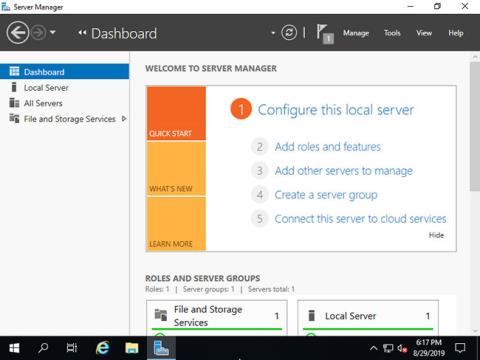
도움말 명령을 사용하세요
도움말을 사용하여 하위 명령에 대한 지침을 볼 수 있습니다. 예를 들면 다음과 같습니다.
pktmon comp list helpPktmon을 익히려면 튜토리얼을 시청하는 것이 가장 유용한 방법이므로 실제로 이 도구를 사용하기 전에 먼저 학습해 보는 것이 좋습니다.
Pktmon 네트워크 모니터링 도구를 사용하는 방법
그래픽 사용자 인터페이스를 갖춘 네트워크 모니터링 도구에 비해 Pktmon의 명령줄 인터페이스에 익숙해지는 데 시간이 더 오래 걸릴 수 있습니다.
패킷을 모니터링하려면 먼저 모니터링하려는 트래픽을 지정하는 pktmon filter add 명령을 사용하여 필터를 생성해야 합니다.
예를 들어 다음 명령을 사용하여 네트워크의 모든 네트워크 트래픽을 모니터링할 수 있습니다.
pktmon filter add -i 192.168.1.0/24…또는 다음을 사용하여 DNS 트래픽을 모니터링합니다 .
pktmon filter add -t UDP -p 53수행 방법을 파악하지 못한 경우 pktmon filter add help 명령을 사용하여 필터 생성 방법을 배워야 합니다.
이 기사에서 작성자는 위에서 설명한 대로 DNS 트래픽을 모니터링하는 필터를 만들었습니다. 생성한 필터를 보려면 다음 명령어를 입력하세요.
pktmon filter list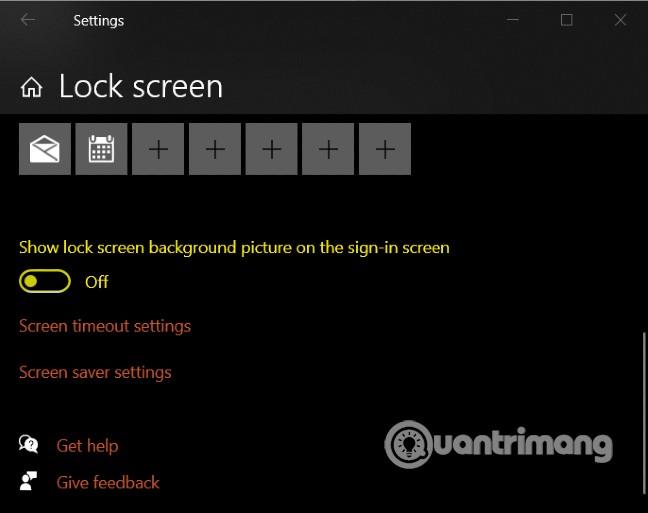
생성된 모니터링 필터가 나열됩니다.
모든 네트워크 인터페이스에서 DNS 트래픽 모니터링을 시작하고 실시간으로 활동을 표시하려면 다음 명령을 사용합니다.
pktmon start --etw -p 0 -l real-time위의 예에서는 -p 0 인수를 사용하므로 전체 패킷을 캡처합니다. -c 인수 뒤에 인터페이스의 인덱스 ID를 사용하여 모니터링할 특정 네트워크 인터페이스를 지정할 수도 있습니다 . 네트워크 인터페이스 및 인덱스 ID(ifIndex) 목록을 얻으려면 다음 명령을 사용할 수 있습니다.
pktmon comp list트래픽 모니터링을 시작하면 아래와 같이 캡처된 DNS 패킷이 명령 프롬프트에 실시간으로 표시되는 것을 볼 수 있습니다.
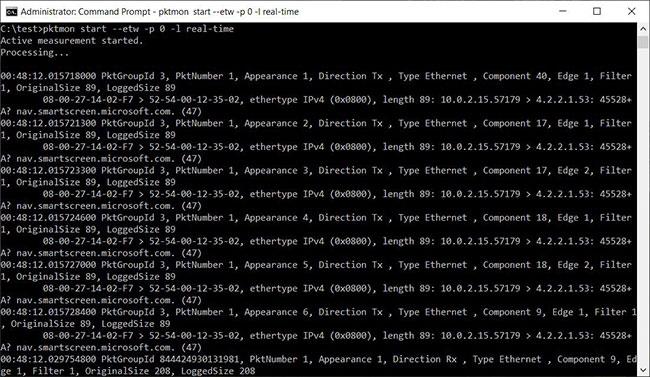
실시간으로 DNS 트래픽 모니터링
트래픽 추적을 중지하려면 Ctrl + C를 누르세요 . 완료되면 PktMon을 실행한 디렉터리에 PktMon.etl 로그 파일이 생성됩니다.
그러나 ETL 파일은 많은 응용 프로그램에서 지원하지 않기 때문에 좋은 선택이 아닙니다. pktmon pcapng 명령을 사용하여 ETL 파일을 PCAPNG 파일로 변환할 수 있습니다 . 예를 들어, PktMon.etl을 PktMon.pcapng 라는 PCAPNG 파일로 변환하려면 다음 명령을 입력하십시오.
pktmon pcapng PktMon.etl -o PktMon.pcapng로그 파일이 PCANPNG 형식으로 변환되면 이를 Wireshark 와 같은 프로그램에 로드하여 각 DNS 요청에 대한 자세한 정보를 얻을 수 있습니다.
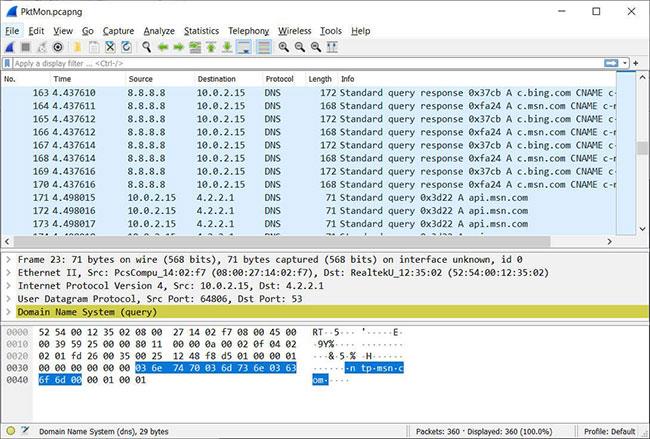
Wireshark를 사용하여 Pktmon 로그 분석
보시다시피 Pktmon은 네트워크를 통해 실행되는 트래픽 유형에 대한 통찰력을 얻을 수 있는 매우 강력한 도구입니다.
동시에 Pktmon은 사용하기 복잡할 수 있으므로 명령을 실행하기 전에 도움말 문서를 숙지해야 합니다.
Chrome OS는 사용자가 Chromebook을 별도의 화면이나 TV에 연결할 수 있는 다양한 방법을 지원합니다.
iTop Data Recovery는 Windows 컴퓨터에서 삭제된 데이터를 복구하는 데 도움이 되는 소프트웨어입니다. 이 가이드에서는 iTop Data Recovery 사용 방법에 대해 자세히 설명합니다.
느린 PC와 Mac의 속도를 높이고 유지 관리하는 방법과 Cleaner One Pro와 같은 유용한 도구를 알아보세요.
MSIX는 LOB 애플리케이션부터 Microsoft Store, Store for Business 또는 기타 방법을 통해 배포되는 애플리케이션까지 지원하는 크로스 플랫폼 설치 관리자입니다.
컴퓨터 키보드가 작동을 멈춘 경우, 마우스나 터치 스크린을 사용하여 Windows에 로그인하는 방법을 알아보세요.
다행히 AMD Ryzen 프로세서를 실행하는 Windows 컴퓨터 사용자는 Ryzen Master를 사용하여 BIOS를 건드리지 않고도 RAM을 쉽게 오버클럭할 수 있습니다.
Microsoft Edge 브라우저는 명령 프롬프트와 같은 명령줄 도구에서 열 수 있도록 지원합니다. 명령줄에서 Edge 브라우저를 실행하는 방법과 URL을 여는 명령을 알아보세요.
이것은 컴퓨터에 가상 드라이브를 생성하는 많은 소프트웨어 중 5개입니다. 가상 드라이브 생성 소프트웨어를 통해 효율적으로 파일을 관리해 보세요.
Microsoft의 공식 Surface 하드웨어 테스트 도구인 Surface Diagnostic Toolkit을 Windows Store에서 다운로드하여 배터리 문제 해결 등의 필수 정보를 찾으세요.
바이러스가 USB 드라이브를 공격하면 USB 드라이브의 모든 데이터를 "먹거나" 숨길 수 있습니다. USB 드라이브의 숨겨진 파일과 폴더를 표시하는 방법은 LuckyTemplates의 아래 기사를 참조하세요.








